PS:该版本为高级版,安装后直接可使用VivaCutpro版本,亲测有效。
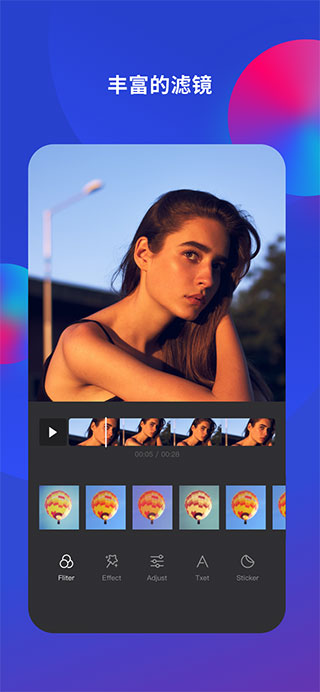
VivaCut高级版使用教程
1、混合器在哪里不少用户在看网上的一些视频教程的时候会发现里面经常提到的混合器功能自己手机里是没有的,这是为什么呢,下面就来告诉大家混合器在哪里。
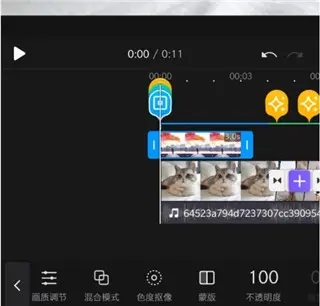
混合器其实就是画中画功能,早些版本中这个功能名为混合器,后来就改成画中画了。
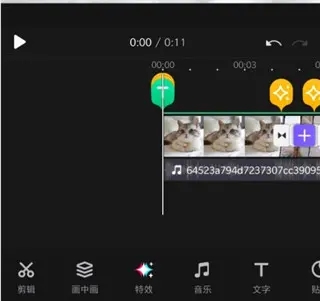
2、蒙版在哪里
首先我们点击画中画,选择要插入的视频或者图片。
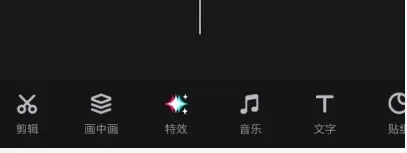
然后在画中画设置中下方功能往右边拉,就可以看到蒙版功能了。
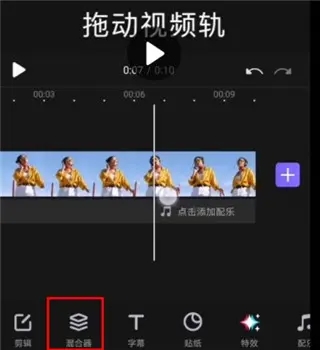
3、怎么裁剪画布
导入视频后选择比例功能。
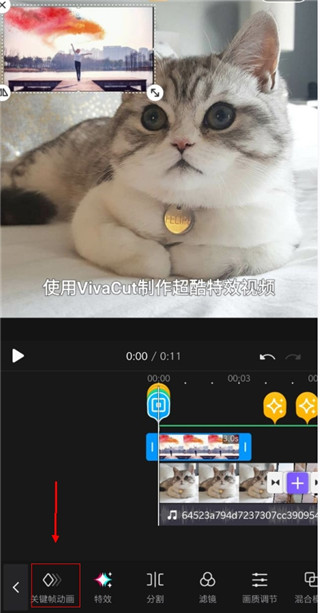
这里内置了各大平台合适的视频尺寸,选择好比例就可以进行自动裁剪了。
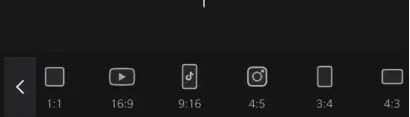
4、怎么导入字体
首先点击文字功能,输入要在视频中添加的文字。
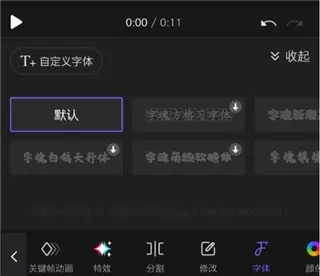
然后点击右上方的自定义字体,然后就会告诉我将字体文件复制到/SDcard/videoeditorPro/fonts/就可以完成自定义字体的导入了。
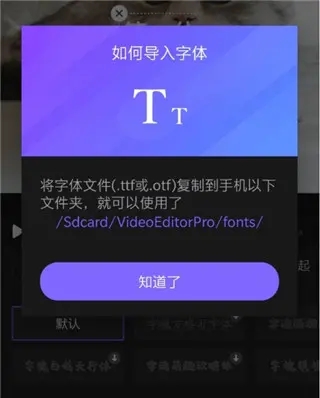
VivaCut高级版怎么添加音乐
1、打开软件,主界面如下图所示,点击新建影片;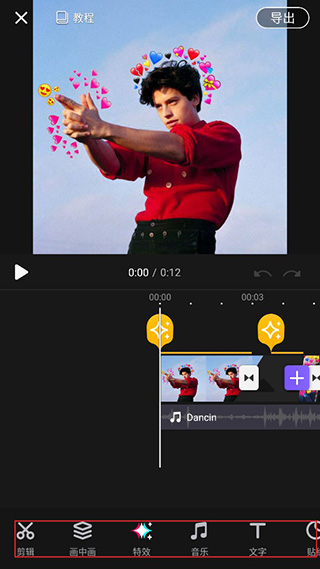
2、可以添加视频、图片和素材库;
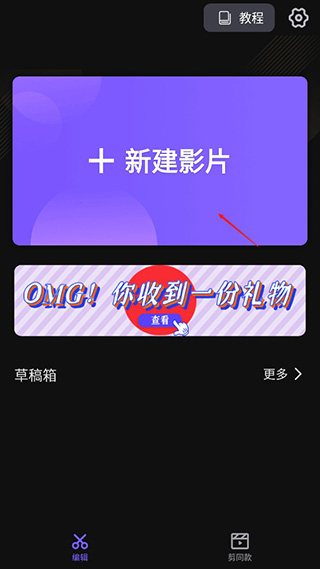
3、添加完成后,滑动下面的素材功能,包括画中画、特效、音乐、文字等;
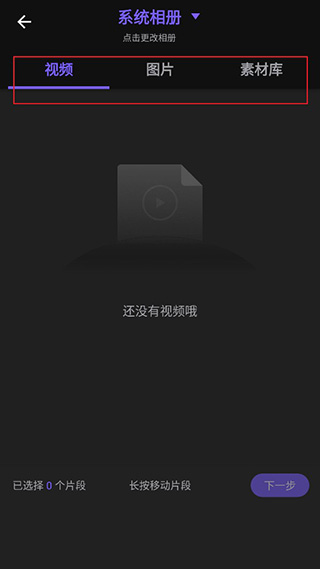
4、点击音乐,支持添加在线音乐、已下载、我的音乐库,下载自己喜欢的音乐,点击添加即可;
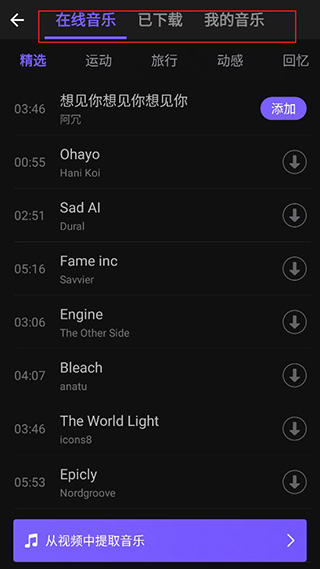
5、这里可以设置音量大小、踩点、关闭缓冲、关闭缓出;
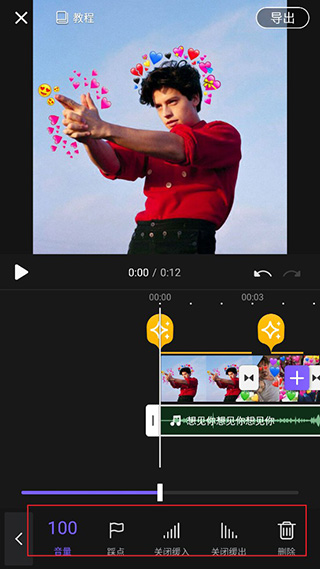
6、还支持添加文字,拖动自己将要添加的位置,点击下面的文字,输入自己想要说的话,确认就行了。
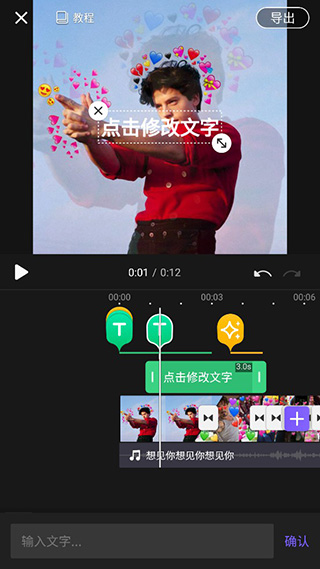
VivaCut高级版功能特色
1、绿幕抠图/视频合成:好莱坞电影级别剪辑体验,动作大片制作。2、关键帧动画:支持 蒙版,视频/照片画中画,文字,贴纸,emoji。
3、蒙版:线性,镜像,径向,矩形,椭圆等多种形状。
4、音乐卡点视频:支持根据音乐节奏为视频打点,卡点视频轻松制作。
5、音频提取:任意提取视频中的音乐,不用担心没有配乐啦。
VivaCut高级版特色功能
1、视频剪切:剪切视频至任何长度,支持移除视频的中间部分。2、视频裁切:支持裁切视频到任意比例,也可以按照1:1, 9:16, 16:9等固定比例来裁切。
3、视频拼接:将多个视频或图片片段拼接成一个视频,视频片段支持各自独立操作和调换位置。
4、视频滤镜:在众多滤镜中选择一个你喜欢的风格:冷酷、可爱、甜美...
5、添加音乐:支持为视频添加音乐,调节音乐音量,支持音乐片段剪切。
VivaCut高级版更新内容
修复已知问题上一篇:Noteshelf手机版
下一篇:万师傅APP
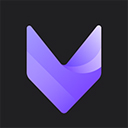


 飞卢小说免费小说
飞卢小说免费小说 快手极速版2023最新版本
快手极速版2023最新版本 抖音直播伴侣APP
抖音直播伴侣APP 白马地图
白马地图 百度地图APP
百度地图APP 大神P图破解版
大神P图破解版 花间直播APP
花间直播APP 八门神器最新版
八门神器最新版 积目交友软件
积目交友软件 美颜相机去广告VIP破解版
美颜相机去广告VIP破解版 谷歌相机APP
谷歌相机APP 工程测量大师APP
工程测量大师APP Xposed框架中文版
Xposed框架中文版 分身有术Pro
分身有术Pro WPS Pro专业版
WPS Pro专业版